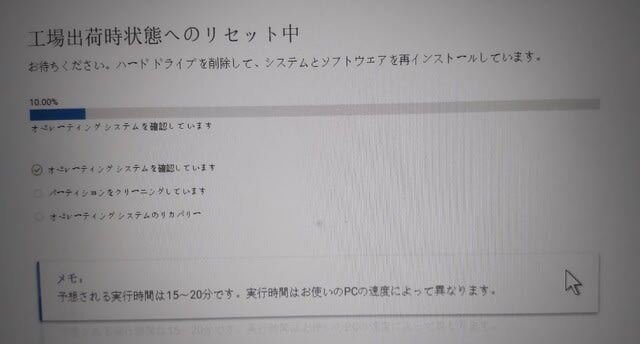DIYの必需品、長年使った充電ドリルドライバーが壊れてしまいました。
 EZT108
EZT108
作業中に、動かなかったり、動いたりと不安定な状態になって、

暫く使っていたら、とうとう動かなくなってしましました。

どうせダメならと思い分解してみることにしました。

調べた結果、トリガースイッチが壊れていました。

ネットで探したのですが見つかりませんでした。
で、ドリルドライバー本体を探したのですが、送料を含むと結構なお値段がします。
ダメ元で、代替品でなんとか修理しようと、スイッチを調べてみました。

構造的には、
・正/逆転切替えスイッチ
・トリガースイッチ
・バッテリー接続用端子
が一体になっていました。
結果、トリガースイッチの部分が破損していました。

バッテリー接続端子部分を残し、手持ちの部品を使って修理することに
しました。
・トリガースイッチ→ロック式スイッチ
・正/逆転切替えスイッチ→2回路スライドスイッチ
・バッテリー接続端子→流用

上記のように配線しました

ロック式スイッチが大きいのでカバーの一部を2回路スライドスイッチが

収まるように穴をあけました。
動作確認をして、正常に駆動し、正/逆転切替えスイッチで
正転、逆転の切替えもOKでした。

しかし、問題が・・・
ロック式スイッチでは、
押す毎にON/OFFを繰り返すので、一回押して指を話しても
ドライバーは回転しています。止めるにはもう一度押さなけ
ればなりません。これが、
・微妙な動作がしずらい
・誤ってスイッチが入った時に止まらない(危険)
等の問題が実際に使ってわかりました。
(左がロック式スイッチ、右がアンロック式スイッチ)


オリジナルと同じ、アンロック式のスイッチ(3A)
を別途購入し取替えました。
スイッチを止める部分はアルミ板を使って自作しました。

スイッチが小さくなって、収まりやすくすっきりしました
(正面:左がロック式スイッチ、右がアンロック式スイッチ)


特に、オリジナルではドライバーが動作中は正/逆転切替えスイッチが
入らない構造になっていたので、片手では押せない場所に配置しました。

実際に使用して、動作や操作などの使い勝手は故障前とほぼ変わらず
使うことができました。これからもDIYが楽しめます。










 写真はDellのwebから
写真はDellのwebから


 M.2NVMe 256GB
M.2NVMe 256GB M.2 NVMe専用外付けケース
M.2 NVMe専用外付けケース